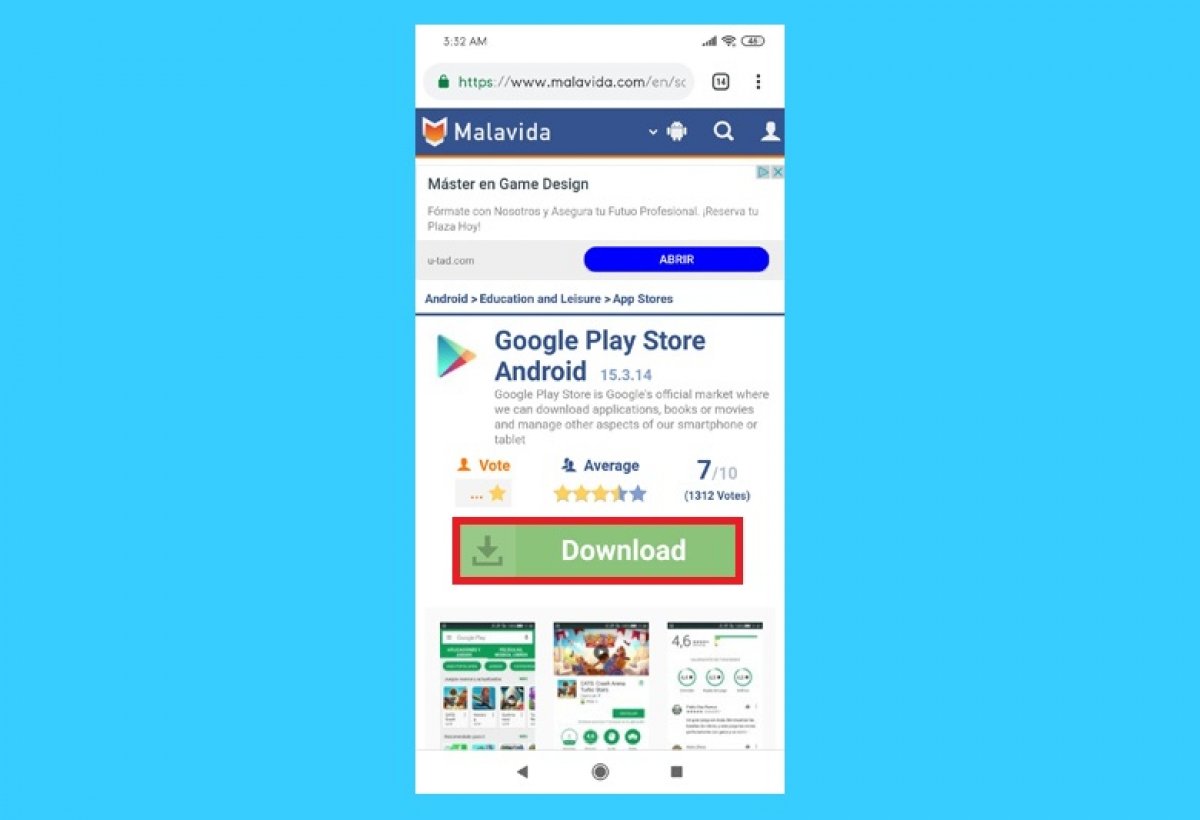Veja como instalar e desinstalar o Google Play Store do seu dispositivo Android com simples passos.
Como instalar o Google Play
Se seu celular ou tablet não tem instalado o aplicativo do Google Play Store ou o desinstalou por erro, procure o botão verde de Download disponível no final deste guia e clique nele. Quando o download estiver completo, abra-o na notificação da tela ou na pasta de Downloads do seu dispositivo.
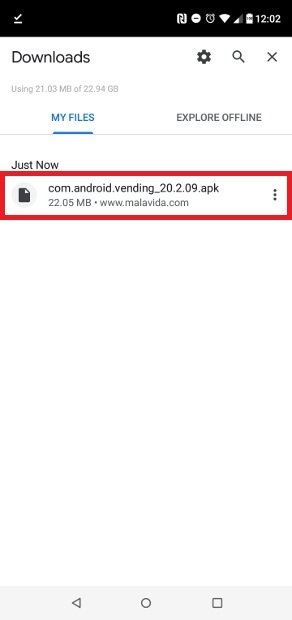 Abra o arquivo baixado desde nossa web
Abra o arquivo baixado desde nossa web
Clique Install no canto inferior direito para iniciar a instalação. No Android 7 ou versões inferiores, caso não tiver ativada a caixa de instalação de Fontes desconhecidas então deverá ativá-la. Você pode procurá-la no menu de Configurações do seu dispositivo, mas o normal é que o próprio dispositivo pergunte se você deseja instalar o APK de fontes desconhecidas quando for clicar nele para instalá-lo. No Android 8 ou versões superiores você deverá aceitar as permissões ao navegador web usado no download para instalar o app, caso não tenha feito isso antes.
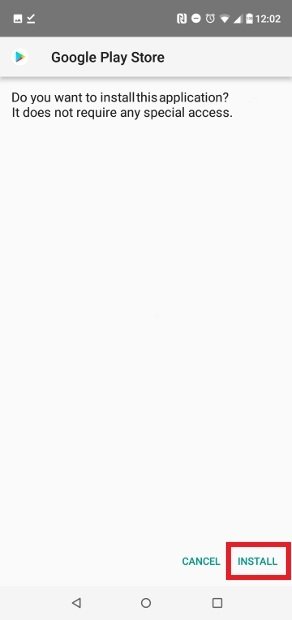 Clique em Install para instalar a loja
Clique em Install para instalar a loja
Quando a instalação estiver concluída, clique Open ou pressione o ícone do app no seu menu de apps instalados.
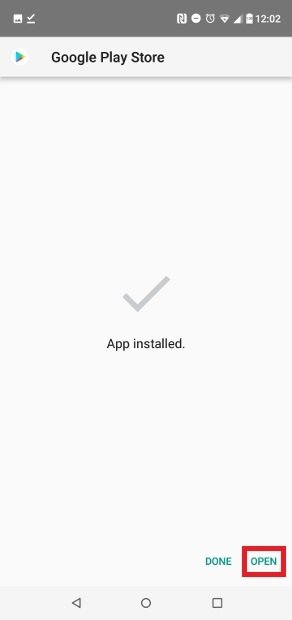 Clique em Open para abrir o novo app instalado
Clique em Open para abrir o novo app instalado
E por último configure uma conta do Google.
Como desinstalar o Google Play
O Google Play é um aplicativo pré-instalado nos smartphones ou tablets, portanto, é difícil desinstalá-lo. Como regra geral, o que você pode fazer é desativá-lo e que não apareça entre seus apps instalados, embora continuará ocupando espaço. Para isso procure seu ícone, pressione-o e segure por alguns segundos até aparecer um menu emergente. Em seguida clique em “i”.
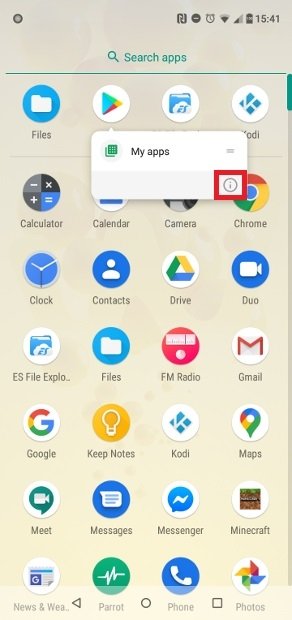 Acesso às opções do sistema do Google Play
Acesso às opções do sistema do Google Play
No novo menu selecione a opção Disable.
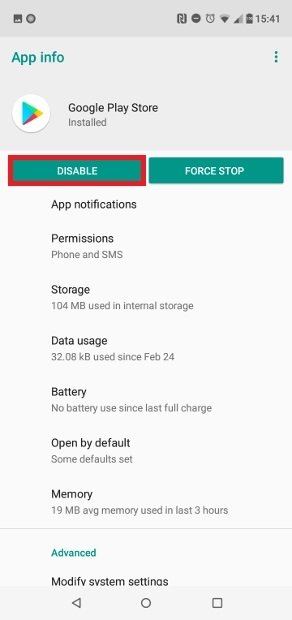 Clique em Disable para desativar o Google Play
Clique em Disable para desativar o Google Play
Agora, é possível desinstalar o Google Play sem a necessidade de ser root, embora seja impossível garantir que esse método funcione em todas as versões do Android e todos os modelos de telefone. Você deverá ligar o dispositivo com um PC, fazer algum ajuste e depois usar o console de comando do Windows.
Primeiro ligue o celular com o PC usando um USB. Você deverá ativar a depuração do USB nas opções do desenvolvedor. Ir até as configurações do seu telefone, acesse-os e role a tela até o canto inferior do menu. Entre na seção System.
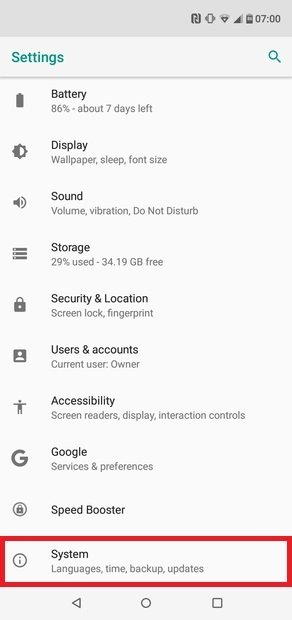 Acesse System nas configurações
Acesse System nas configurações
Role até o final do menu e procure a entrada About phone.
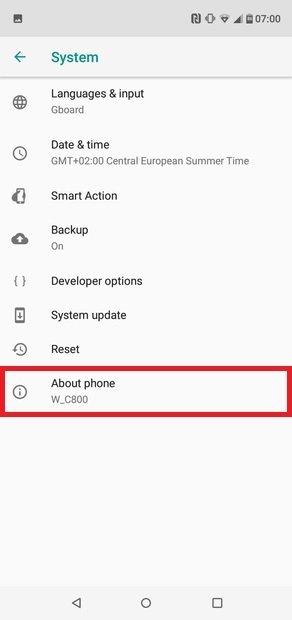 Entre na seção de informações do telefone
Entre na seção de informações do telefone
Na nova lista de opções procure a opção Build number ou semelhante. Clique sete vezes sobre o número de compilação que aparece e verá uma mensagem na tela alertando que você ativou as opções do desenvolvedor.
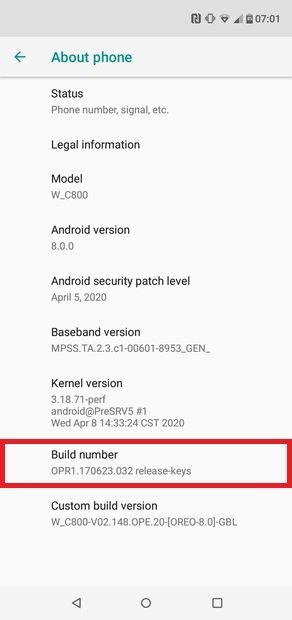 Clique aqui sete vezes seguidas
Clique aqui sete vezes seguidas
Para continuar, você precisa ter instalado em seu PC os drivers e arquivos básicos do SDK do Android, para que ele possa reconhecer corretamente o dispositivo. A forma mais rápida de conseguir isso é baixando e instalando Minimal ADB and Fastboot. Basicamente trata-se dos componentes chave para comunicar ambas plataformas, você só precisa baixar o arquivo de instalação que oferecemos e uma vez concluída a instalação, iniciar o software por meio do ícone que ele cria na sua área de trabalho ou no menu de programas instalados.
Abrirá uma janela de comandos. Digite adb devices e clique Enter. Deveria aparecer um número de identificação do terminal Android conectado.
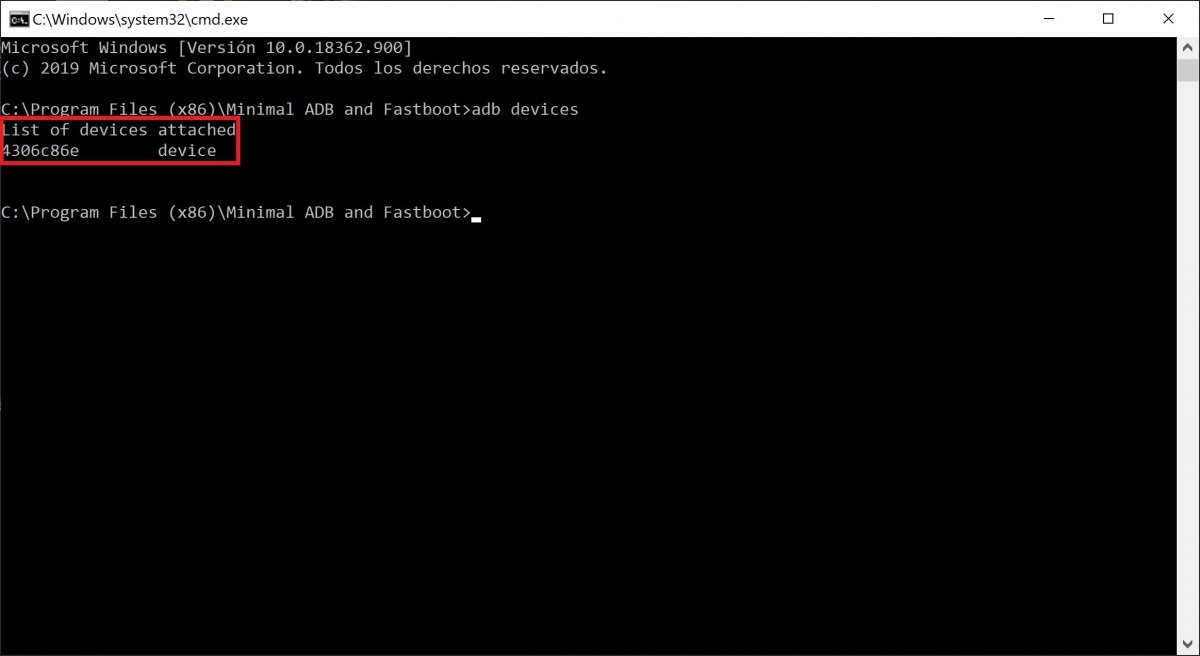 Um dispositivo detectado
Um dispositivo detectado
Agora digite adb shell pm list packages. Fazendo isso aparecerá uma lista com o nome de todos os apps e ferramentas instalados em seu Android. O nome do Google Play Store é com.android.vending.
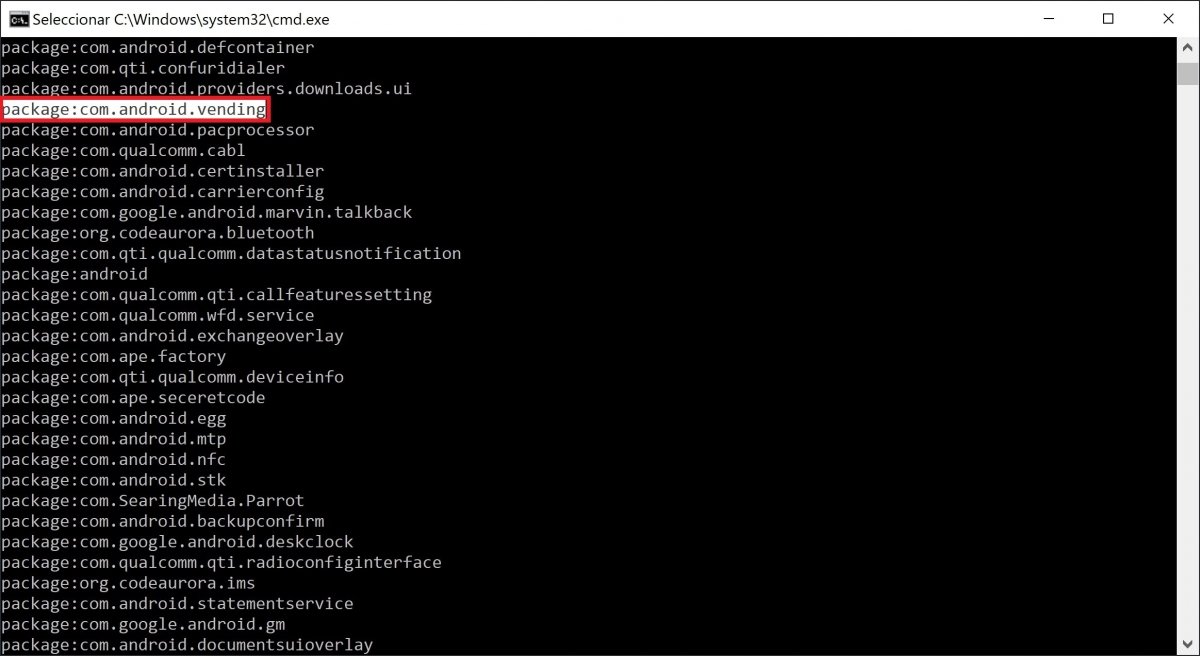 Nome do pacote do Google Play
Nome do pacote do Google Play
Agora digite adb Shell pm uninstall -k 0 com.android.vending e clique intro.
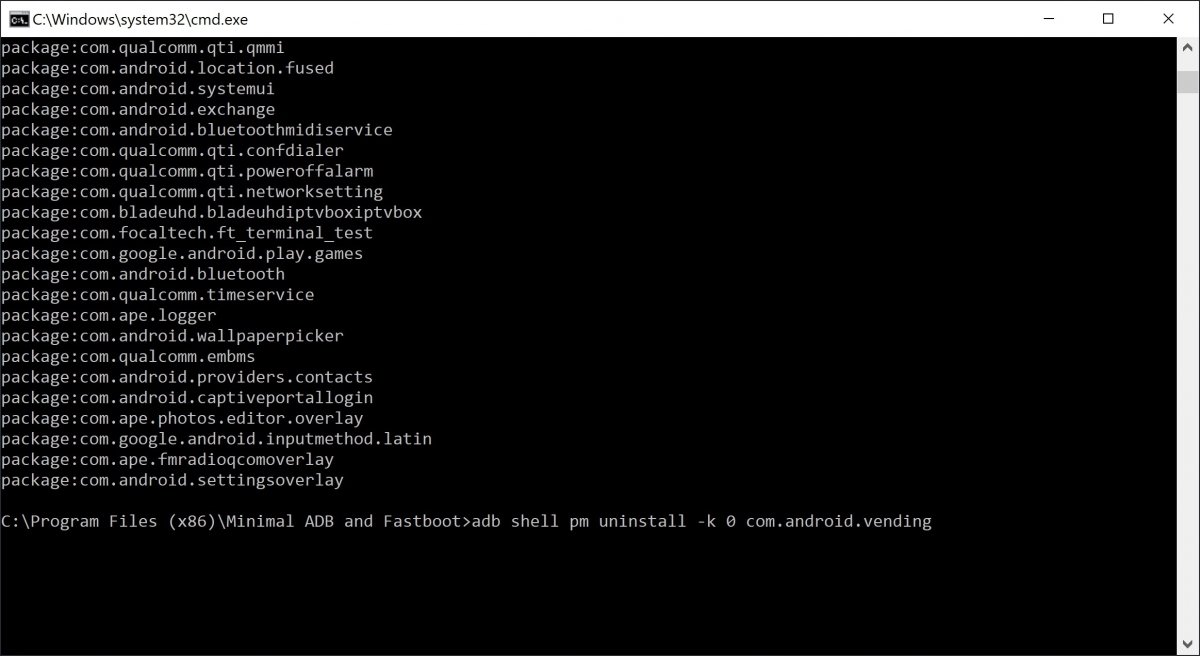 Comando do Fastboot de desinstalação de pacotes
Comando do Fastboot de desinstalação de pacotes
Se tudo saiu corretamente, deverá aparecer na tela a mensagem Success.